Da quando Microsoft ha rilasciato l’aggiornamento per i vecchi sistemi operativi per passare, definitivamente, alla nuova versione del sistema operativo, Windows 10, sono stati tantissimi gli utenti che hanno avviato la procedura di aggiornamento riscontrando, però, alcuni problemi. Per lo più la maggior parte dei problemi che vengono riscontrati dagli utenti sono tramite l’applicazione di aggiornamento ufficiale della Microsoft: Windows Update che, a volte, sembra dare alcuni problemi sconosciuti o bloccarsi, nella procedura di aggiornamento, al 0%. Per questo motivo abbiamo deciso di pubblicare questo articolo dove potrete trovare alcuni Windows update fix che potrebbero servirvi nel risolvere uno dei tanti errori che, purtroppo, riscontrate ogni qualvolta volete procedere all’aggiornamento del sistema operativo.
Windows Update Fix: Risolvere alcuni problemi
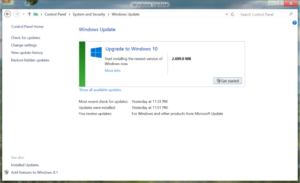
Questi Windows Update Fix non sano altro che una serie di metodi, testati e provati personalmente da noi, che potrebbero tornarvi utili nella risoluzione del vostro problema. I metodi che vi stiamo per mostrare sono tre, e nel caso in cui il primo non dovesse funzionare vi consigliamo di passare al secondo e infine al terzo. Nel 90% dei casi, almeno uno dei tre metodi dovrebbe servirvi a risolvere il vostro problema con l’aggiornamento a Windows 10, se così non è non vi è altra scelta che portare il vostro computer da un tecnico.
Tool Microsoft
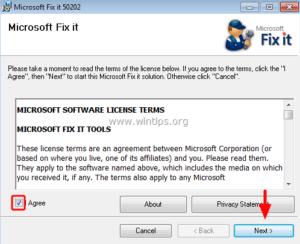
Il primo metodo che vogliamo mostrarvi per provare a risolvere il vostro problema è un tool progettato e rilasciato direttamente dall’azienda di Bill Gates e che farà un check sul vostro sistema operativo per controllare se c’è qualche errore o qualche software che potrebbe bloccare la procedura di aggiornamento.
Il tool in questione si chiama Windows Update Fix ed è scaricabile dal seguente link:
DOWNLOAD | Windows Update Fix
Una volta scaricato non vi resta che aprirlo tramite l’eseguibile con estensione “.diagcab” che automaticamente farà partire la ricerca dei probabili errori che potrebbero essere presenti sul vostro computer, se ce ne saranno il tool cercherà di auto-correggerli automaticamente. Una volta che la procedura sarà terminata vi sarà mostrata una lista di tutte le correzioni degli errori effettuate.
Finita la procedura di auto-correzione potete provare a effettuare il vostro aggiornamento del sistema operativo, nel caso in cui i problemi non saranno ancora stati risolti vi invitiamo a passare al prossimo metodo.
WSUS
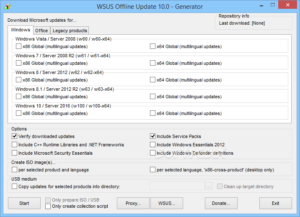
Il secondo metodo consiste nell’utilizzo di un altro software, chiamato WSUS, che vi permetterà di scaricare tutti gli aggiornamenti disponibili per il vostro sistema operativo strettamente necessari.
Questo può essere considerato un buon metodo nel momento in cui, per sbaglio, avrete scaricato precedentemente aggiornamenti di sistema in modo errato o non li avrete installati correttamente. Questa tool, di proprietà della Microsoft, vi servirà proprio per correggere questo tipo di errore che potrebbe darvi qualche errore nell’aggiornamento alla versione 10 del nuovo sistema operativo.
DOWNLOAD | WSUS OFFLINE UPDATE
Nel caso in cui il vostro problema ancora non sarà stato risolto allora vi invitiamo a leggere l’ultimo metodo per sbloccare il vostro aggiornamento a Windows 10.
Fix Semi-Manuale (Windows 7 e 8.1)
Se i primi due Windows update fix non sono andati a buon fine allora rimboccatevi le maniche perché state per cimentarvi in una procedura abbastanza complicata che, però, potrebbe finalmente sbloccarvi il vostro aggiornamento al tanto atteso Windows 10.
Questa procedura consiste in una serie di comandi da mandare al computer tramite il prompt dei comandi che, per comodità, abbiamo racchiuso in un unico file pastebin che potrete scaricare qui sotto:
DOWNLOAD | Script di ripristino Windows Update
Una volta aperta la pagina dovrete scaricare tramite il tasto “Download” posizionato in alto a destra e salvare il vostro file con estensione “.bat”. Fatto ciò vi basterà lanciarlo come amministratore dal vostro Desktop per far eseguire i vari comandi, dovrete dare conferma di ogni comando premendo il tasto “S” sulla vostra tastiera.
Se avete un computer a 32 bit, una volta finito la procedura, potrete riavviare il computer e provare ad aggiornare il vostro computer a Windows 10.
Se, invece, possedete un computer a 64 bit dovrete riavviare Windows Update e dopodiché aprire il prompt dei comandi e digitare i seguenti codici:
net stop wuauserv
regsvr32 %windir%\system32\wups2.dll
net start wuauserv
Fatto ciò anche gli utenti con computer a 64 bit dovrebbero essere riusciti a sbloccare l’aggiornamento a Windows 10.



